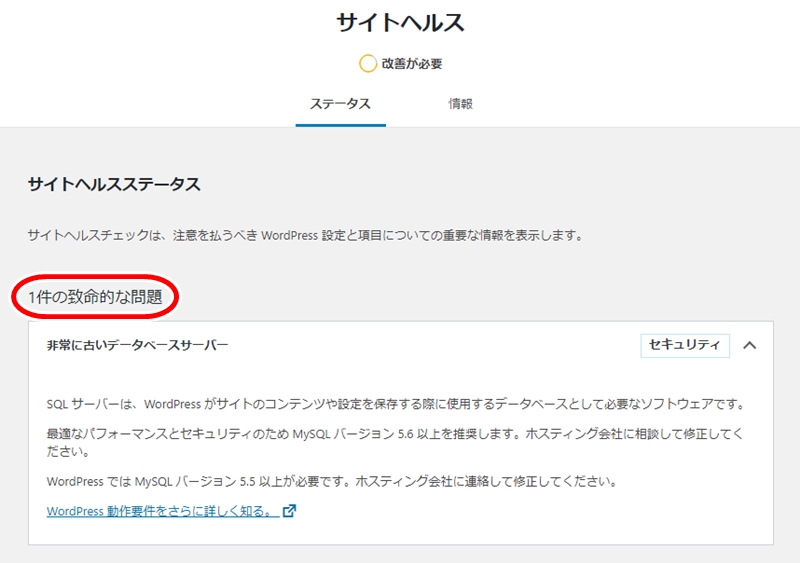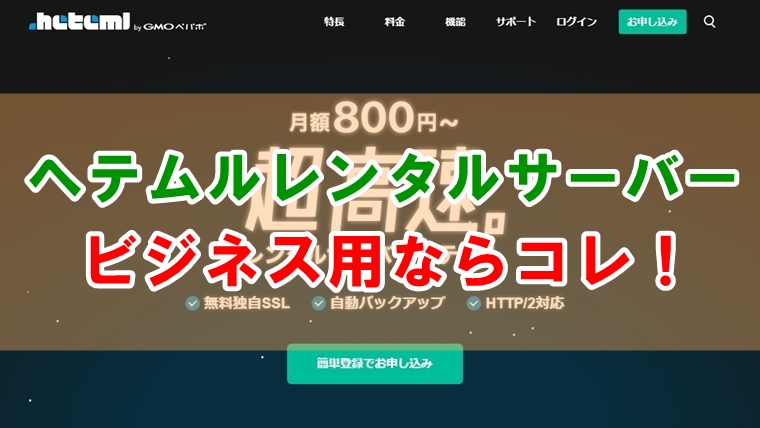heteml(ヘテムル)で新サーバー移設、WordPressサイトの場合
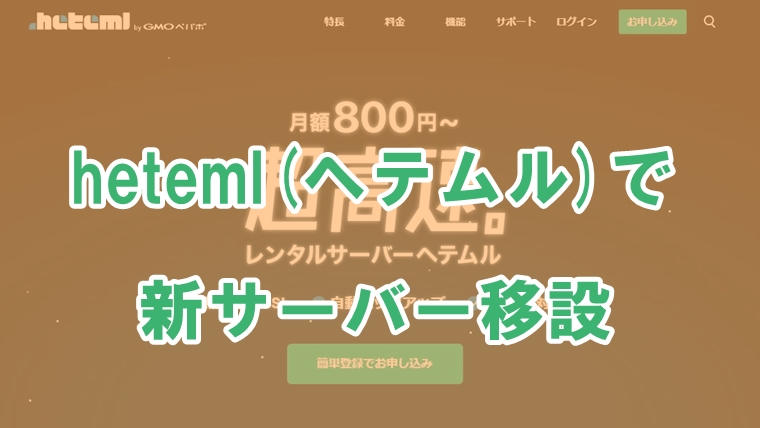
レンタルサーバーのheteml(ヘテムル)が新しくなり、新サーバーへ移設しましょうというお知らせが来たのがいつだったか・・・。忘れてしまったくらい前でした。
私が移設に着手しなかった理由は運営サイトが60サイト程あり「面倒そう・・・。」だったのですが、最近サイトがモッサリしている感じもあり、SSL化とSSDと、PHP7.1のモジュール版が早いということでやることにしました。
とりあえず、着手する前に情報集めとして下記のサイト様を参考にしました。
heteml(ヘテムル)の新サーバー環境への移設と、WordPressの独自SSL設定をやってみた
ヘテムル旧サーバーから新サーバーへ移設。ふぅ無事終わった…忘れないうちにメモしとこ。
hetemlで無料共用SSLを使う為に新サーバーに移設した時のお話
皆さん大変詳しく解説しており、大変助かりました。
heteml(ヘテムル)でWordPress(ワードプレス)サイトの移設方法
ヘテムルさんで説明されている手順は
移設完了までの手順
1.事前に必要な準備を行う
2.「移設を開始する」ボタンを押す
3.フォルダとファイルを移設先のサーバーへアップロードし各種調整を行う
4.30日以内に「移設を完了する」ボタンを押して移設先のサーバーへ切り替えを行う
5.cronなど移設完了後に可能な設定を行う
※mysql4 以外のDBやメールサーバーは、そのまま引き継がれますのでデータ移行は不要です。
となっていましたので、それを自分の環境に変換してみました。
WordPress(ワードプレス)サイト移設完了までの手順
1.ワードプレスの更新、プラグインの更新
2.フォルダとファイル(データ)のバックアップ
3.フォルダとファイルを移設先のサーバーへアップロード
4.「.htaccess」ファイルの書き換え
5.移設先のサーバーでのサイト表示確認
6.「移設を完了する」ボタンを押して移設先のサーバーへ切り替えを行う
という流れで行いました。
1.ワードプレスの更新、プラグインの更新
新サーバーではPHPバージョンが5.6からとなっており、今まで使っていた5.3と5.4のままでは使えません。
その為、新しいPHPバージョンでもワードプレスが対応するよう更新しておきました。因みにPHP7.1(モジュール版)という新しいのを使いたかったので、なおさら更新する必要があるはず。
ワードプレスの更新はそれぞれの管理画面から行います。また、プラグインも同じように管理画面から更新しておきました。
ついでに使っていないプラグインはすべて削除。(データのバックアップを少しでも軽くする為)
2.フォルダとファイル(データ)のバックアップ
バックアップソフトにはFFFTPを使いました。ただ、途中で止まることがあるので、「暗号化なしで接続を許可」にチェックし使います。
こちらを参考にFFFTPで頻繁に起きるファイル転送エラーを回避する方法
私の環境では、一度に大量にデータをバックアップしようとすると転送速度が一気に遅くなるので、一度にダウンロードするデータ量を抑えるようにしました。
だいたい、ワードプレス2~3サイト分が効率よくダウンロードできました。(気がつくのが作業後半だったので大分時間ロス)
それと、パソコンが2台ある場合には、2台を使うと時間が半分になります。私の場合サイトが60サイト程あったので、2台のパソコンでダウンロードし大分助かりました。
それでも、ダウンロードだけでも2日程かかりました。
3.フォルダとファイルを移設先のサーバーへアップロード
ダウンロードに時間を使った分、アップロードではワードプレス2~3サイト分にすることを意識し作業。そのおかげで1日もかからず終われました。
4.「.htaccess」ファイルの書き換え
PHP7.1(モジュール版)を使う為には、「.htaccess」に記載されている「AddHandler php5.×-script .php」の部分を削除する必要があります。
PHP7.1ではエラーが起きる可能性もあるので、自己責任でお願いします。基本的にワードプレスを最新バージョンに更新し、プラグインも更新しておけばそれほどエラーは出ないと思いますが、100%ではありません。
もし、エラーが起きた場合はPHP5.6にすることで、回避できる場合もあるようです。環境によって違うので何とも言えませんが。
5.移設先のサーバーでのサイト表示確認
移設したデータが新環境で動作するかの確認です。
この作業は初めて行ったので手探りです。ただ、説明されているとおり行うだけですので、作業自体は難しくありません。
ネームサーバー変更前のデータチェック方法(Windows)
ネームサーバー変更前のデータチェック方法(Mac)
これでチェックして、問題が無ければOK。
6.「移設を完了する」ボタンを押して移設先のサーバーへ切り替えを行う
サイト表示確認はしたものの、これを押すと旧サーバーには戻れません。忘れたデータなどが無いようにチェックするといいかもしれませんね。
まとめ:heteml(ヘテムル)で新サーバー移設、WordPressサイトの場合
ヘテムルサーバーでワードプレスサイトの新サーバー移設では、ワードプレスとプラグインの更新をすることで、エラートラブルの回避に繋がります。
作業は大変だけど、難しいって程ではありません。最初に数サイトを見て、勉強しておけば大丈夫でしょう。
ただ、運営サイト数が多いとダウンロードとアップロードに時間を使う印象です。